Gjelder:
- Revu 21
- Revu 20
- Revu 2019
- Revu 2018
Problem
Når du forsøker å sette inn sider i et PDF-dokument i Revu eller kombinerer PDF-dokumenter med Bluebeam Stapler, vil funksjonen sett inn / kombiner mislykkkes uten å vise en feilmelding. Hvis du prøver å slette sider fra samme PDF-dokument i Revu, vises følgende feilmelding:
En feil oppstod under sletting av sider. Ta kontakt med support.no@bluebeam.com hvis problemet vedvarer.
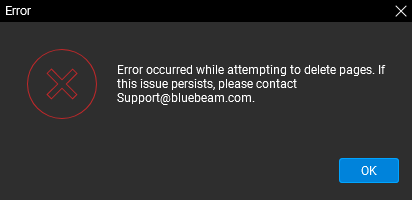
Årsak
Hvis du opplever disse problemene, inneholder PDF-dokumentet ditt ett eller flere ødelagte bokmerker, hyperkoblinger og/eller mellomrom.
Løsning
For å gjenopprette muligheten til å sette inn, kombinere og/eller slette sider, må du fjerne ødelagte bokmerker fra dokumentet ditt. Hvis du må fjerne ødelagte hyperkoblinger eller mellomrom, må du gjenopprette PDF-dokumentet.
Revisjon av bokmerker
Prøv først å fjerne alle ødelagte bokmerker fra PDF-dokumentet. Bruk Revisjon av bokmerker-funksjonen i Revu for å gjøre dette:
- Åpne PDF-filen med problemet i Revu.
- Gå til
Bokmerker-panelet (Alt+B).
- Øverst i panelet velger du Bokmerker > Revisjon av bokmerker.
- Et popup-vindu viser hvor mange ødelagte bokmerker som ble funnet i PDF-dokumentet ditt. Velg OK for å lukke det.
- Når du har utført revisjonen, markeres ødelagte bokmerker med en rød X i
Bokmerker-panelet. Hvis du vil fjerne ødelagte bokmerker fra PDF-dokumentet, velger du flere ved å holde nede Ctrl eller Skift mens du klikker på dem og trykker på Slett.
- Lagre PDF-dokumentet (Ctrl+S) og prøv å sette inn, kombinere eller slette sider på nytt.
Slik gjenoppretter du en PDF
Hvis dokumentet ditt ikke inneholder ødelagte bokmerker, må du gjenopprettet PDF-dokumentet. Følg disse trinnene for å gjøre dette:
- Lag en kopi av dokumentet ved å velge Fil >
Lagre som (Ctrl+Skift+S) og lagre det under et annet filnavn.
- Åpne den lagrede kopien av PDF-dokumentet i Revu.
- Hvis aktuelt, sletter du markeringer i PDF-dokumentet. Slik gjør du dette:
- Åpne
Markeringslisten ( Alt+L ).
- Velg en markering og trykk på Ctrl+A for å velge alle markeringer.
- Trykk på Slett.
- Åpne
- Lagre PDF-kopien ved å velge Fil >
Lagre (Ctrl+S) og lukk den.
- I Revu går du til Fil > Opprett >
Fra fil (Ctrl+N).
- I Filutforsker velger du PDF-kopien du nettopp har lagret. Velg Åpne.
- I Lagre som-dialogen velger du Lagre for å gjenopprette PDF-dokumentet i Revu.
- Hvis du hadde markeringer i den opprinnelige PDF-en, kan du importere dem på nytt. Slik gjør du dette:
- Gå til
Markeringsliste > Markeringer >
Importer.
- I Filutforsker velger du det opprinnelige PDF-dokumentet med alle markeringene dine og velger Åpne.
- Gå til
Revu 21
Revu 20
Revu 2019
Revu 2018
Revu 2017 og eldre
Feilsøking
Feilmelding
